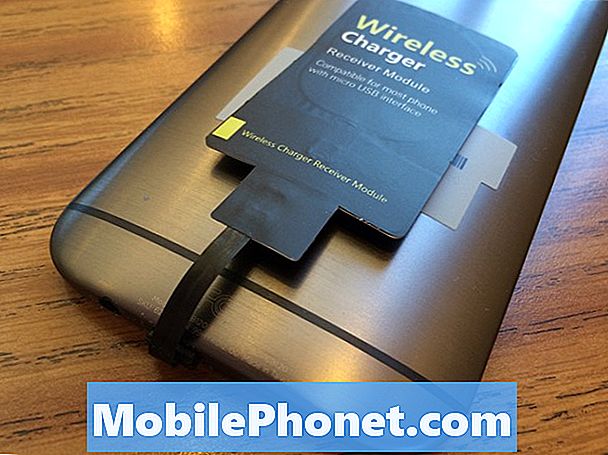Služba IMS alebo IP Multimedia Subsystem Service umožňuje, aby softvér pre Android v telefóne, napríklad S9, správne spolupracoval s komunikačnou aplikáciou dodávanou dodávateľom alebo operátorom. Vďaka tomu môžu byť hovory a SMS doručované prostredníctvom siete IP. Existujú však prípady, keď táto služba nebude fungovať, a preto sa môže zobraziť chybové hlásenie „Služba IMS sa bohužiaľ zastavila“. Ak sa vo vašom Samsung Galaxy S9 zobrazuje toto chybové hlásenie, mali by ste postupovať podľa krokov na riešenie problémov uvedených nižšie, ktoré po vykonaní problém vyriešia.
Ako opraviť „Bohužiaľ, služba IMS sa zastavila“ v telefóne Galaxy S9
Skontrolujte, či stiahnutá aplikácia nespôsobuje problém
Prvá vec, ktorú musíte urobiť, je skontrolovať, či problém spôsobuje stiahnutá aplikácia. Najlepšie to urobíte, ak telefón spustíte v núdzovom režime, pretože v tomto režime môžu bežať iba predinštalované aplikácie.
- Vypnite telefón.
- Stlačte a podržte vypínač napájania popri obrazovke názvu modelu, ktorá sa zobrazuje na obrazovke.
- Keď sa na obrazovke objaví SAMSUNG, uvoľnite vypínač.
- Ihneď po uvoľnení vypínača stlačte a podržte kláves zníženia hlasitosti.
- Podržte stlačené tlačidlo zníženia hlasitosti, kým sa zariadenie nedokončí.
- Keď sa v ľavom dolnom rohu obrazovky zobrazí Núdzový režim, uvoľnite tlačidlo zníženia hlasitosti.
Vymažte vyrovnávaciu pamäť a údaje aplikácie Správy
V prípade, že problém stále pretrváva, existuje možnosť, že to môže byť spôsobené poškodenými údajmi aplikácie na zasielanie správ v pamäti. Ak je to váš prípad, budete musieť vyčistiť medzipamäť a údaje aplikácie pre správy.
- Na ľubovoľnej ploche klepnite na Aplikácie.
- Klepnite na Nastavenia.
- Posuňte sa na „APLIKÁCIE“ a klepnite na Správca aplikácií.
- Potiahnite prstom doprava na obrazovku VŠETKY.
- Prejdite na položku Správy a klepnite na ňu.
- Klepnite na Vymazať vyrovnávaciu pamäť.
- Klepnite na Vymazať údaje a potom na OK.
Obnovte výrobné nastavenia S9
Ak sa vyššie uvedené kroky nepodarí problém vyriešiť, budete musieť vykonať obnovenie výrobných nastavení. Týmto sa telefón vráti do pôvodného stavu z výroby. Pred vykonaním resetovania si nezabudnite zálohovať údaje z telefónu, pretože sa v priebehu procesu odstránia.
- Vypnite telefón.
- Stlačte a podržte tlačidlá zvýšenia hlasitosti a Bixby a potom stlačte a podržte vypínač.
- Keď sa zobrazí zelené logo Androidu, uvoľnite všetky klávesy (asi 30 - 60 sekúnd sa zobrazí „Inštalácia aktualizácie systému“ pred zobrazením možností ponuky Obnovenie systému Android).
- Niekoľkokrát stlačte tlačidlo zníženia hlasitosti, aby ste zvýraznili „vymazanie údajov / obnovenie továrenských nastavení“.
- Stlačením tlačidla napájania vyberte.
- Stláčajte kláves zníženia hlasitosti, kým sa nezvýrazní možnosť „Áno - vymazať všetky údaje používateľa“.
- Stlačením tlačidla napájania vyberte a spustite hlavný reset.
- Keď je hlavný reset dokončený, zvýrazní sa položka „Reštartovať systém teraz“.
- Stlačením vypínača reštartujte telefón.